- Kindle Fire ერთ-ერთი ყველაზე პოპულარული წიგნის მკითხველია.
- ამასთან, ეს ზოგჯერ საჭიროებს კომპიუტერთან დაკავშირებას და ჩვენ აღმოვაჩენთ პრობლემების მოგვარებას, თუ რა უნდა გავაკეთოთ, როდესაც ეს შეუძლებელია.
- ქვემოთ მოყვანილი მეტი სტატიისთვის გადადით ჩვენს საიტზე გამოყოფილი Windows 10 შეცდომის განყოფილება.
- კიდევ უფრო მეტი ინფორმაცია Windows– ზე მოწყობილობების გამოყენების შესახებ შეგიძლიათ ნახოთ ვებ – გვერდზე Windows 10 Hub.

ეს პროგრამა გამოასწორებს კომპიუტერის ჩვეულებრივ შეცდომებს, დაგიცავთ ფაილების დაკარგვისგან, მავნე პროგრამებისგან, აპარატურის უკმარისობისგან და მაქსიმალურად შესრულდება თქვენი კომპიუტერი. შეასწორეთ კომპიუტერის პრობლემები და ამოიღეთ ვირუსები ახლა 3 მარტივ ეტაპზე:
- ჩამოტვირთეთ Restoro PC Repair Tool რომელსაც გააჩნია დაპატენტებული ტექნოლოგიები (პატენტი ხელმისაწვდომია) აქ).
- დააჭირეთ დაიწყეთ სკანირება Windows– ის პრობლემების მოსაძებნად, რომლებიც შეიძლება კომპიუტერის პრობლემებს იწვევს.
- დააჭირეთ შეკეთება ყველა თქვენი კომპიუტერის უსაფრთხოებასა და მუშაობაზე გავლენის მოსაგვარებლად
- Restoro გადმოწერილია 0 მკითხველი ამ თვეში.
Kindle Fire არის პოპულარული ტაბლეტი, რომელიც დამზადებულია Amazon- ის მიერ და მყარი აპარატურისა და ხელმისაწვდომობის გამო, მოწყობილობამ სწრაფად მოიპოვა დიდი პოპულარობა.
მიუხედავად იმისა, რომ Kindle Fire შესანიშნავი მოწყობილობაა, ბევრმა მომხმარებელმა განაცხადა, რომ მათი ტაბლეტი არ იქნა აღიარებული ვინდოუსი 10დღეს ჩვენ ვაჩვენებთ თუ როგორ უნდა გამოსწორდეს ეს.
Kindle Fire არ არის აღიარებული Windows 10-ის მიერ, როგორ გამოვასწოროთ ის?
1. დააინსტალირეთ MTP USB მოწყობილობის დრაივერი
- დაჭერა Windows Key + X Win + X მენიუს გასახსნელად.
- აირჩიეთ Მოწყობილობის მენეჯერი სიიდან.

- Როდესაც Მოწყობილობის მენეჯერი იხსნება, წასვლა ხედი და შეამოწმეთ დამალული მოწყობილობების ჩვენება ვარიანტი.

- მოძებნეთ თქვენი Kindle Fire Მოწყობილობის მენეჯერი. თუ მისი დრაივერები არ იყო დაინსტალირებული სათანადოდ, თქვენ ეს უნდა დაინახოთ ა პორტატული მოწყობილობა გვერდით ყვითელი ძახილის ნიშნით.
- დააწკაპუნეთ მასზე და აირჩიეთ განაახლეთ მძღოლი ვარიანტი.
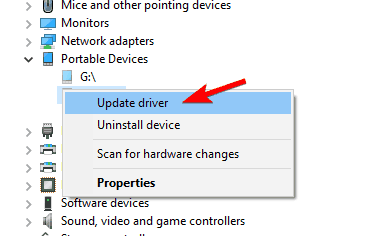
- აირჩიეთ დაათვალიერეთ ჩემი კომპიუტერი მძღოლის პროგრამული უზრუნველყოფისთვის.
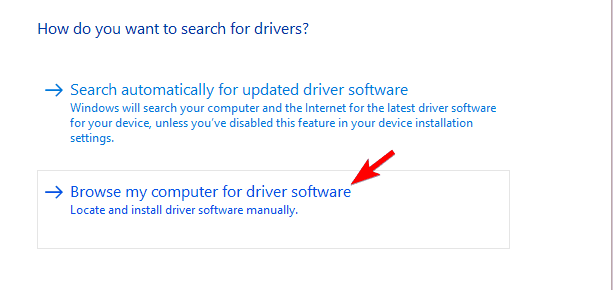
- არჩევა ნება მიბოძეთ ავირჩიოთ ჩემს კომპიუტერში არსებული დრაივერების სიიდან.

- აირჩიეთ პორტატული მოწყობილობები და დააჭირეთ ღილაკს შემდეგი.

- მონიშვნის მოხსნა თავსებადი აპარატურის ჩვენება ვარიანტი და აირჩიეთ MTP USB მოწყობილობა. Დააკლიკეთ შემდეგი მძღოლის დაყენება.
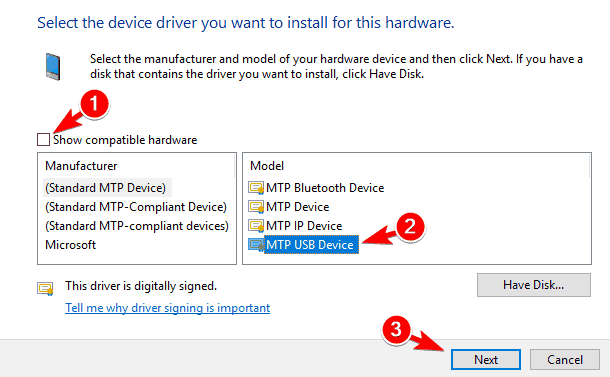
თუ Windows- ში გარკვეული მოწყობილობა არ არის აღმოჩენილი, სავარაუდოდ პრობლემა დრაივერის დაკარგვაშია. ეს საკითხი შეიძლება წარმოიშვას სმარტფონებსა და ტაბლეტებზე და მას შეუძლია ადვილად აისახოს Kindle Fire- ზეც.
პრობლემის მოსაგვარებლად, ხელით უნდა დააყენოთ დაკარგული მძღოლი.
MTP დრაივერის ინსტალაციის შემდეგ, თქვენი კომპიუტერი ამოიცნობს თქვენს Kindle Fire- ს და ფაილების გადაცემას უპრობლემოდ შეძლებთ.
გაითვალისწინეთ, რომ ამ პრობლემის გადასაჭრელად შეიძლება ცალკეულ შემთხვევებში სხვადასხვა მძღოლის გამოცდა მოგიწიოთ.
განაახლეთ მძღოლები, როგორც პროფესიონალი, ამ სტატიაში აღწერილი რამდენიმე მარტივი ნაბიჯით!
ავტომატურად განაახლეთ დრაივერები
დრაივერის ხელით ინსტალაციით შეგიძლიათ დააზიანოთ თქვენი სისტემა არასწორი ვერსიის ჩამოტვირთვის დროს. ამ ტიპის პრობლემების თავიდან ასაცილებლად გირჩევთ ეს ავტომატურად გააკეთოთ გამოყენებით DriverFix.
ეს ინსტრუმენტი დაგეხმარებათ არ დააზიანოთ თქვენი კომპიუტერი მძღოლის არასწორი ვერსიების ჩამოტვირთვისა და დაინსტალირების გზით.
რამდენიმე ტესტის შემდეგ, ჩვენმა გუნდმა დაასკვნა, რომ ეს საუკეთესო ავტომატიზირებული გამოსავალია. ქვემოთ მოცემულია სწრაფი სახელმძღვანელო, თუ როგორ უნდა გააკეთოთ ეს.
- ჩამოტვირთეთ და დააინსტალირეთ DriverFix
- გაუშვით და მიეცით თქვენი კომპიუტერის საწყისი სკანირება

- შეარჩიეთ დრაივერები, რომლებსაც გამოსწორება სჭირდებათ

- დაელოდეთ DriverFix- ს, რომ გაუმკლავდეს თქვენი მოძველებული, გაფუჭებული ან დაკარგული მძღოლები

- გადატვირთეთ კომპიუტერი, რომ ცვლილებები შევიდეს.

DriverFix
ეს მსუბუქი და პორტატული ინსტრუმენტი თავისთავად დააფიქსირებს თქვენს დაკარგულ მძღოლებს და განაახლებს მათ რაც შეიძლება მალე.
ეწვიეთ ვებგვერდს
2. ჩამოტვირთეთ Kindle აპის უახლესი ვერსია

თუ თქვენი Kindle Fire არ არის აღიარებული Windows 10-ის მიერ, ეს შეიძლება გამოწვეული იყოს თქვენი Kindle აპით. თქვენი ტაბლეტი იყენებს Kindle აპს ფაილების გადასაცემად და თუ ეს პროგრამა მოძველებულია, შეიძლება გარკვეული პრობლემები შეექმნათ.
რამდენიმე მომხმარებელმა განაცხადა, რომ დაინსტალირებულია უახლესი ვერსია Kindle მათ სამუშაო მაგიდაზე გადაჭრილია პრობლემა, ასე რომ, სცადეთ.
მაშინაც კი, თუ თქვენს კომპიუტერში გაქვთ Kindle- ის უახლესი ვერსია, დარწმუნდით, რომ ხელახლა დააინსტალირეთ და შეამოწმეთ, ამით თუ მოგვარდება პრობლემა.
3. დააყენეთ თქვენი მოწყობილობა კამერად დასაკავშირებლად

მომხმარებლების აზრით, ამ პრობლემის გვერდის ავლით შეგიძლიათ Kindle Fire კამერად დააკავშიროთ. ამისათვის, უბრალოდ აირჩიეთ Kindle- ს კომპიუტერთან შეერთების შემდეგ, დააჭირეთ ღილაკს დააკავშიროთ თქვენი მოწყობილობა, როგორც კამერა, ჩამოსაშლელი მენიუდან.
თუ ამ ვარიანტს ვერ ნახავთ ჩამოსაშლელ მენიუში, შეგიძლიათ აირჩიოთ აქ პარამეტრები> მეხსიერება სექცია თქვენს ტაბლეტზე.
სხვა მომხმარებლები ირწმუნებიან, რომ პრობლემის მოგვარება შეგიძლიათ თქვენი Kindle Fire– ის დამაკავშირებლად MTP ან USB მოწყობილობა. ეს ვარიანტი ასევე შეგიძლიათ იხილოთ აქ შენახვა სექციაში ან ჩამოსაშლელი მენიუდან, დარწმუნდით, რომ სცადეთ.
გაითვალისწინეთ, რომ შეიძლება რამდენჯერმე მოგიწიოთ გადართვა სხვადასხვა ვარიანტამდე, სანამ Windows შეძლებს თქვენი მოწყობილობის ამოცნობას.
ეს შედარებით გავრცელებული პრობლემაა ანდროიდი Windows– ზე მოწყობილობები, ეს არ არის მუდმივი გამოსავალი, ასე რომ, თუ პრობლემა კვლავ განმეორდება, თქვენ სავარაუდოდ მოგიწევთ მისი გამეორება.
4. თქვენი ფაილების Wi-Fi ქსელში გადატანა
თუ თქვენი კომპიუტერი არ ცნობს Kindle Fire- ს, თქვენ შეგეძლებათ პრობლემის მოგვარება თქვენი ფაილების გადაცემით Ვაი - ფაი. ამისათვის თქვენ უნდა გამოიყენოთ Amazon Cloud Drive და Ფაილის მენეჯერი.
სხვა სასარგებლო პროგრამები, რომლებიც დაგეხმარებათ ამ პრობლემის მოგვარებაში, არის გაუგზავნე კინდლს და Wi-Fi Explorer, ასე რომ შეიძლება დაგჭირდეთ მათი გამოცდაც.
ამ აპების საშუალებით თქვენ უნდა შეძლოთ ფაილების გადატანა Kindle– ზე თქვენი Wi-Fi ქსელის საშუალებით. უნდა აღვნიშნოთ, რომ ეს მხოლოდ გამოსავალია, მაგრამ ის შეიძლება სასარგებლო იყოს, თუ საჭიროა რამდენიმე ფაილის სასწრაფოდ გადაცემა.
გაითვალისწინეთ, რომ Wi-Fi კავშირი USB– ზე ნელია, ამიტომ უფრო დიდი ფაილების გადატანას შეიძლება დრო დაგჭირდეთ.
5. სცადეთ სხვა კაბელი

თუ თქვენი Kindle არ არის აღიარებული Windows- ის მიერ, ეს შეიძლება გამოწვეული იყოს თქვენი კაბელით. ზოგჯერ თქვენი კაბელი შეიძლება შეჩერდეს დაზიანების ან რაიმე სხვა მიზეზის გამო, და თუ ეს ასეა, თქვენ უნდა შეცვალოთ იგი.
კაბელის შეცვლის შემდეგ შეამოწმეთ, იცნობს თუ არა Windows თქვენს Kindle- ს.
მომხმარებლების აზრით, მათ რამდენიმე სხვადასხვა USB კაბელის მოსინჯვა მოუწიათ, სანამ იპოვნეს მათთვის შესაფერისი. ზოგი მომხმარებელი ასევე გთავაზობთ არაამაზონური კაბელის გამოყენებას, ასე რომ დარწმუნდით, რომ სცადეთ.
ეს გამოსავალი უმეტეს შემთხვევაში მუშაობს, მაგრამ შეიძლება სცადოს გარკვეული ცდა და შეცდომა, სანამ იპოვნეთ თქვენი მოწყობილობისთვის შესაფერისი კაბელი.
ეძებთ საუკეთესო USB-C გაფართოების კაბელებს? აქ მოცემულია ჩვენი საუკეთესო არჩევანი.
6. დააკავშირეთ თქვენი Kindle კომპიუტერთან და გადატვირთეთ

მომხმარებლების აზრით, თქვენ შესაძლოა ამ პრობლემის მოგვარება უბრალოდ შეძლოთ Kindle თქვენს კომპიუტერთან დამაკავშირებლად და რამდენჯერმე გადატვირთეთ. ამისათვის მიჰყევით შემდეგ ნაბიჯებს:
- დააკავშირეთ Kindle კომპიუტერთან.
- სანამ Kindle უკავშირდება, გადატვირთეთ იგი.
- თუ ყველაფერი რიგზეა, თქვენ მოისმენთ კავშირის ხმას. თუ არა, გაიმეორეთ წინა ნაბიჯები რამდენჯერმე, სანამ არ მოისმენთ კავშირის ხმას.
- კავშირის ხმის მოსმენის შემდეგ, შეიტანეთ თქვენი PIN კოდი Kindle- ზე. შეიძლება მიიღოთ შეტყობინება დაბალი სიმძლავრის დამტენით. თუ ასეა, უბრალოდ იგნორირება გაგზავნეთ.
- ახლა წადი ეს კომპიუტერი თქვენ უნდა გქონდეთ ცეცხლის დრაივის პოვნა Ჩემი სურათები ან Ჩემი მუსიკა.
მომხმარებლების აზრით, Kindle აღიარებულია მათი კომპიუტერის მიერ მხოლოდ იმ შემთხვევაში, თუ ის იტენება დაბალი სიმძლავრით. ამ საკითხს, სავარაუდოდ, აქვს შეცდომა, მაგრამ ის უნდა გამოსწორდეს მომავალში განახლებებში.
7. გამორთეთ ორივე მოწყობილობა და გამოიყენეთ კალიბრი ფაილების გადასაცემად

მომხმარებლების აზრით, თქვენ შესაძლოა ამ პრობლემის გვერდის ავლით უბრალოდ შეძლოთ კალიბრის გამოყენება თქვენი ფაილების გადასაცემად. ამისათვის გააკეთეთ შემდეგი:
- გამორთეთ კომპიუტერი და Kindle და გათიშეთ ყველა კაბელი.
- ისევ ჩართეთ კომპიუტერი.
- ახლა გახსენით Caliber და დააკავშირეთ Kindle კომპიუტერთან.
- ჩართე Kindle.
ამის გაკეთების შემდეგ, კომპიუტერმა უნდა ცნოს თქვენი მოწყობილობა და ფაილების გადაცემა უპრობლემოდ გექნებათ.
8. დააკავშირეთ თქვენი მოწყობილობა სხვა USB პორტთან

ბევრმა მომხმარებელმა აღნიშნა, რომ მათი Kindle არ იქნა აღიარებული USB 3.0 პორტთან დაკავშირებისას. USB 3.0 სტანდარტი შედარებით ახალია და ზოგიერთ ძველ მოწყობილობას შეიძლება არ ჰქონდეს მასთან მუშაობის საჭირო შესაძლებლობები.
თუ USB 3.0 პორტს იყენებთ, შეეცადეთ დააკავშიროთ Kindle USB 2.0 პორტთან. რამდენიმე მომხმარებელმა აღნიშნა, რომ USB 2.0 პორტის გამოყენებით მათ პრობლემა გადაჭრეს, ასე რომ დარწმუნდით, რომ სცადეთ.
გაუშვით სისტემის სკანირება პოტენციური შეცდომების აღმოსაჩენად

ჩამოტვირთეთ Restoro
PC სარემონტო ინსტრუმენტი

დააჭირეთ დაიწყეთ სკანირება რომ იპოვოთ ვინდოუსის პრობლემები.

დააჭირეთ შეკეთება ყველა დაპატენტებულ ტექნოლოგიებთან დაკავშირებული პრობლემების გადასაჭრელად.
გაუშვით კომპიუტერის სკანირება Restoro Repair Tool- ით, რომ იპოვოთ უსაფრთხოების პრობლემები და შენელებული შეცდომები. სკანირების დასრულების შემდეგ, შეკეთების პროცესი შეცვლის დაზიანებულ ფაილებს ახალი Windows ფაილითა და კომპონენტებით.
მეორეს მხრივ, რამდენიმე მომხმარებელმა განაცხადა, რომ მათი Kindle აღიარებულია მხოლოდ USB 3.0 პორტთან შეერთების დროს.
უნდა აღვნიშნოთ, რომ ეს გამოსავალი ყოველთვის წარმატებული არ არის, ამიტომ შეიძლება რამდენჯერმე გაიმეოროთ, სანამ თქვენი მოწყობილობა Windows- ის მიერ იქნება აღიარებული.
ეს არ არის მუდმივი გამოსავალი, ამიტომ მისი გამეორება მოგიწევთ, თუ პრობლემა კვლავ გამოჩნდება.
9. დრაივერების გადაყენება
თუ Windows– ს მიერ გარკვეული USB მოწყობილობა არ არის აღმოჩენილი, საერთო პრობლემა შეიძლება იყოს თქვენი დრაივერები. ამ და მრავალი სხვა საკითხის მოსაგვარებლად, საჭიროა თქვენი დრაივერების გადაყენება.
ეს შედარებით მარტივია და ამის გაკეთება შეგიძლიათ შემდეგი ნაბიჯებით:
- ღია Მოწყობილობის მენეჯერი და იპოვნეთ თქვენი Kindle. თუ ვერ იპოვნეთ, შეიძლება ჩართოთ დამალული მოწყობილობების ჩვენება ვარიანტი. დამატებითი ინსტრუქციისთვის, თუ როგორ უნდა გააკეთოთ ეს, შეამოწმეთ გამოსავალი 1.
- თქვენი მოწყობილობის განთავსების შემდეგ, დააწკაპუნეთ მასზე და აირჩიეთ განაახლეთ მძღოლი.
- აირჩიეთ დაათვალიერეთ ჩემი კომპიუტერი მძღოლის პროგრამული უზრუნველყოფისთვის.
- შედი C: / Windows / WinSxS წელს მოძებნეთ მძღოლები ამ ადგილას ველი და შემოწმება ქვე საქაღალდეების ჩართვა ვარიანტი. დააჭირეთ შემდეგი გაგრძელება.

- Windows ახლა სკანირებს საქაღალდეს და დააინსტალირებს საჭირო დრაივერებს.
საჭირო დრაივერების დაყენების შემდეგ, Kindle– ის პრობლემა უნდა გაქრეს.
ვერ დააყენებთ დრაივერებს? გადახედეთ ამ სახელმძღვანელოს და სწრაფად გადაჭერით საკითხი.
10. გადააყენეთ თქვენი Kindle დრაივერი
- დარწმუნდით, რომ თქვენი Kindle უკავშირდება კომპიუტერს.
- ახლა გადადით Მოწყობილობის მენეჯერი.
- იპოვნეთ Kindle სიაში, დააწკაპუნეთ მასზე და აირჩიეთ მოწყობილობის დეინსტალაცია.

- გამოჩნდება გამაფრთხილებელი შეტყობინება. Დააკლიკეთ წაშალეთ მძღოლის მოსაცილებლად.
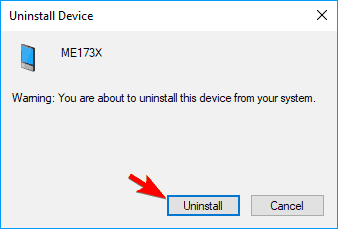
- დრაივერის ამოღების შემდეგ, გათიშეთ USB კაბელი და ხელახლა ჩართეთ იგი.
- Windows ახლა დააინსტალირებს საჭირო დრაივერებს.
Kindle დრაივერის ინსტალაციის შემდეგ, Kindle Fire– თან დაკავშირებული ნებისმიერი პრობლემა უნდა გამოსწორდეს.
ზოგჯერ მძღოლებთან გარკვეულმა შეცდომამ შეიძლება გამოიწვიოს თქვენი მოწყობილობის უცნობობა Windows 10-ის მიერ. ამასთან, ამ პრობლემის მოგვარებას მარტივად შეძლებთ, მხოლოდ დრაივერების ინსტალაციით.
Kindle– ის დრაივერის გარდა, ზოგიერთი მომხმარებელი გთავაზობთ ხელახლა ინსტალაციას USB მასობრივი შენახვის მოწყობილობა.
ეს მოწყობილობა მდებარეობს უნივერსალური სერიული ავტობუსის კონტროლერები განყოფილება, მაგრამ სანამ იპოვნეთ, საჭიროა ფარული მოწყობილობების გამოვლენა.
დრაივერის ამოღების შემდეგ, თქვენ უნდა გათიშოთ Kindle და გადატვირთოთ კომპიუტერი და Kindle. ორივე მოწყობილობის გადატვირთვის შემდეგ, დააკავშირეთ ისინი და თქვენი Kindle ამოიცნობა.
11. გაგზავნეთ ფაილი ელ.ფოსტის დანართის სახით

ეს მხოლოდ გამოსავალია, მაგრამ ის შეიძლება სასარგებლო იყოს, თუ საჭიროა რამდენიმე ფაილის სასწრაფოდ გადაცემა. მომხმარებლების აზრით, თქვენ შეგიძლიათ გაუგზავნოთ საჭირო ფაილები თქვენს Kindle- ს, როგორც ელექტრონული ფოსტის დანართი, ამ პრობლემის გვერდის ავლით.
ეს არის მარტივი გამოსავალი, რომელიც შეიძლება სასარგებლო იყოს, მაგრამ ის არ არის შესაფერისი, თუ უფრო დიდი ფაილების გადაცემა გჭირდებათ.
ვერ გაგზავნით ელ.ფოსტის დანართებს Windows Mail აპში? შეამოწმეთ ეს სახელმძღვანელო პრობლემის მოსაგვარებლად!
12. შეიყვანეთ თქვენი Kindle PIN კოდი

ბევრი მომხმარებელი იყენებს PIN კოდს, რათა დაიცვას მათი მოწყობილობები არასანქცირებული წვდომისგან. ამასთან, ზოგჯერ თქვენს PIN– ს შეუძლია გამოიწვიოს Kindle– ის ამოუცნობი კომპიუტერი.
ამ პრობლემის თავიდან ასაცილებლად, დარწმუნდით, რომ შეიყვანეთ თქვენი PIN კოდი მას შემდეგ, რაც Kindle კომპიუტერს დაუკავშირებთ. ამის გაკეთების შემდეგ, მოწყობილობა აღიარებულია და ფაილების გადაცემას უპრობლემოდ შეძლებთ.
13. სცადეთ ჩართოთ და გამორთოთ კომპიუტერი, სანამ Kindle უკავშირდება

ამ პრობლემის გადასაჭრელად სხვა გზაა Kindle კომპიუტერთან დაკავშირება და კომპიუტერის გამორთვა. თქვენი კომპიუტერის გამორთვის შემდეგ დაველოდოთ რამდენიმე წამს და ისევ ჩართეთ იგი.
თქვენი კომპიუტერის ჩართვის შემდეგ, თქვენი Kindle უნდა იყოს აღიარებული. ეს არ არის ყველაზე საიმედო გამოსავალი, ამიტომ შეიძლება რამდენჯერმე გაიმეოროთ, სანამ Windows გამოავლენს თქვენს Kindle- ს.
14. გაუშვით wpdmtp.inf ფაილი
- ღია ფაილის მკვლევარი და წასვლა C: / WindowsINF დირექტორია.
- განთავსება wpdmtp.inf, დააჭირეთ მასზე და აირჩიეთ Დაინსტალირება მენიუდან.
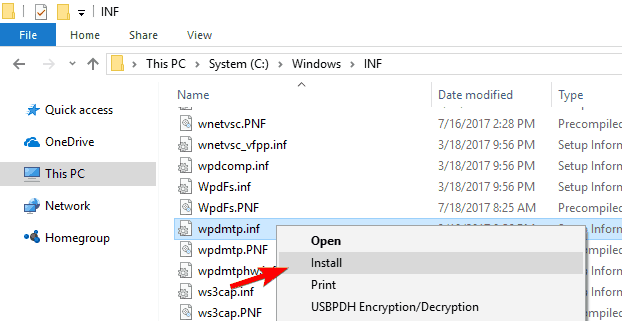
ინსტალაციის შემდეგ, თქვენ უნდა შეეძლოთ Kindle გამოიყენოთ თქვენს კომპიუტერთან უპრობლემოდ.
15. განაახლეთ Kindle firmware

მომხმარებლების აზრით, თქვენ შესაძლოა შეძლოთ ამ პრობლემის მოგვარება Kindle firmware- ის განახლებით. Firmware განახლება ხშირად აფიქსირებს თავსებადობის პრობლემებს და თუ თქვენი Kindle არ არის აღიარებული Windows 10-ის მიერ, firmware განახლებამ შეიძლება გაასწოროს ეს.
უნდა გავაფრთხილოთ, რომ firmware- ის განახლება არის მოწინავე პროცედურა და თუ არ აახლებთ თქვენს firmware- ს სწორად ან არასწორად განახორციელებთ განახლებას, შეგიძლიათ შეუქცევადი ზიანი მიაყენოთ თქვენს Kindle- ს.
თუ თქვენი firmware- ის განახლება გადაწყვიტეთ, გამოიჩინეთ მეტი სიფრთხილე და გაითვალისწინეთ, რომ განახლებას განახორციელებთ თქვენი მხრიდან.
16. ჩართეთ ADB თქვენს Kindle- ზე
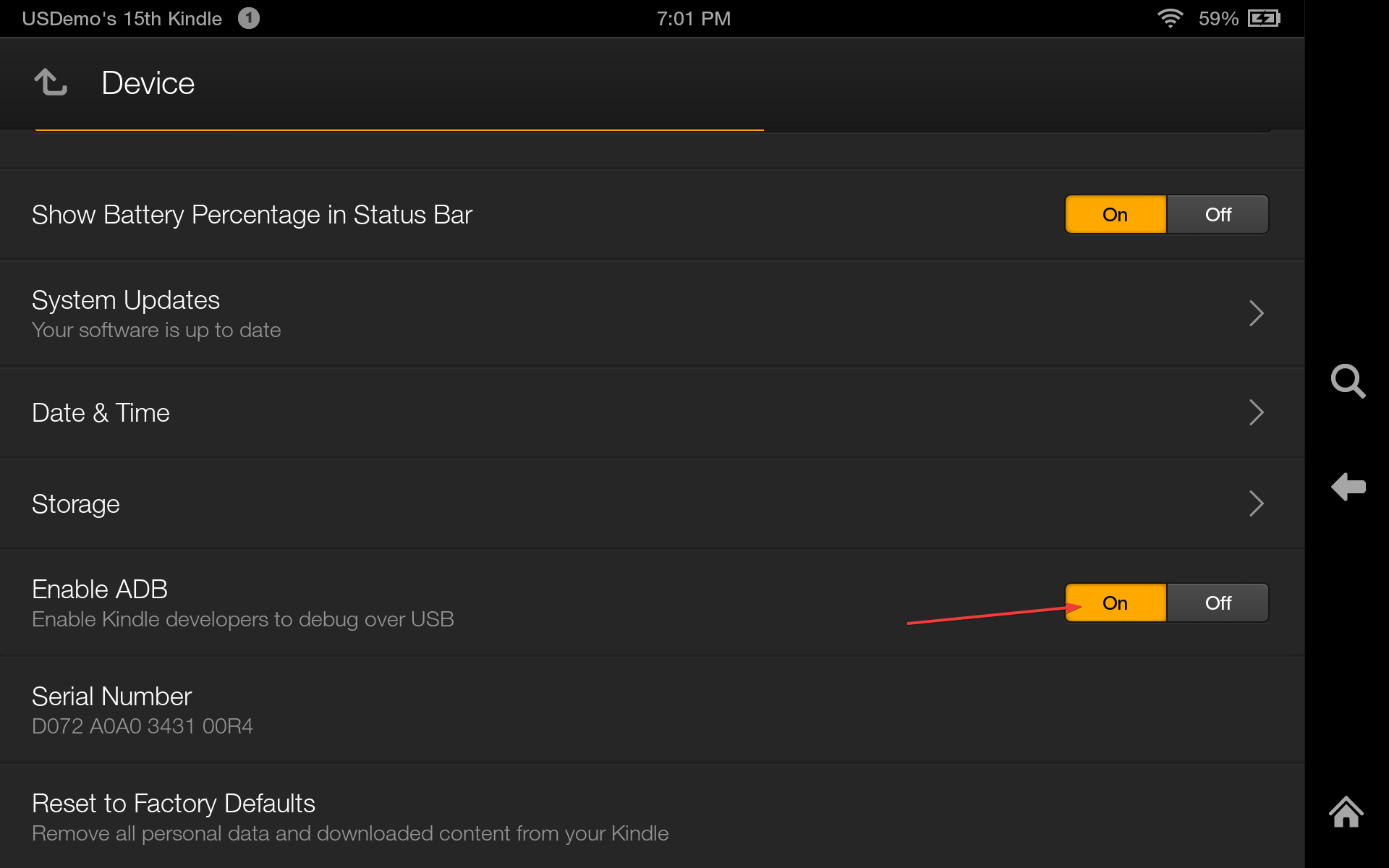
მომხმარებლების აზრით, ამ პრობლემის მოგვარება შესაძლოა შეძლოთ ADB– ის ჩართვით თქვენს Kindle Fire– ზე. ამ საკითხის მოსაგვარებლად, უბრალოდ გადადით აქ პარამეტრები> მოწყობილობა და ჩართე ADB ვარიანტი.
მეორეს მხრივ, ზოგიერთი მომხმარებელი ირწმუნება, რომ ADB არის პრობლემა, ასე რომ, თუ მას იყენებთ, შეეცადეთ გამორთოთ და შეამოწმოთ, ამით თუ მოგვარდება პრობლემა. ამის გაკეთების შემდეგ, თქვენს კომპიუტერს უნდა შეეძლოს Kindle– ს ამოცნობა უპრობლემოდ.
17. გამოიყენეთ USB ცენტრი

მომხმარებლების აზრით, თქვენ შესაძლოა ამ პრობლემის გვერდის ავლით შეძლოთ უბრალოდ USB ჰაბის გამოყენება. USB ჰაბები სასარგებლოა, თუ თქვენ გაქვთ მრავალი USB მოწყობილობა, მაგრამ თქვენს კომპიუტერში არ არის საკმარისი პორტები.
რამდენიმე მომხმარებელი ირწმუნება, რომ USB ჰაბის გამოყენებით Kindle– ს კომპიუტერთან დასაკავშირებლად გადაჭრილია პრობლემა, ამიტომ შეიძლება ის სცადოთ, როგორც გადასაწყვეტი გზა.
გსურთ საუკეთესო USB hub? Რა თქმა უნდა შენ აკეთებ! აქ მოცემულია ჩვენი საუკეთესო არჩევანი.
18. დატოვეთ თქვენი Kindle რამდენიმე წუთის განმავლობაში
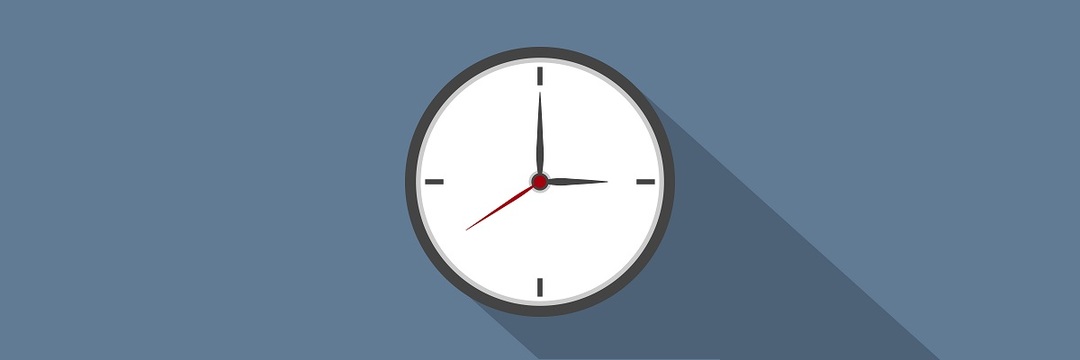
რამდენიმე მომხმარებელმა თქვა, რომ მათ პრობლემის მოგვარება მხოლოდ Kindle- ს PC- ზე მიმატომით დატოვეს.
მათივე თქმით, მოწყობილობა თავდაპირველად არ იყო აღიარებული, მაგრამ მას შემდეგ, რაც მას რამდენიმე წუთით შეუერთდა, Windows– მა მოახერხა მისი ამოცნობა.
ეს არაჩვეულებრივი გამოსავალია, მაგრამ ალბათ მაინც მოინდომებთ გასინჯვა.
19. შეამოწმეთ არის თუ არა თქვენი მოწყობილობა Caliber- ის იგნორირების სიაში

მომხმარებლების აზრით, ზოგიერთ შემთხვევაში თქვენი მოწყობილობა შეიძლება იყოს Caliber- ის იგნორირების სიაში და ამან შეიძლება ხელი შეუშალოს Windows- ს მისი ამოცნობის საშუალებას.
პრობლემის მოსაგვარებლად, თქვენ უნდა გახსნათ Caliber და შეამოწმოთ არის თუ არა თქვენი Kindle იგნორირების სიაში. თუ ასეა, აუცილებლად ამოიღეთ იგი და პრობლემა უნდა მოგვარდეს.
Kindle Fire შესანიშნავი მოწყობილობაა, მაგრამ, როგორც ხედავთ, მასთან დაკავშირებული გარკვეული პრობლემები შეიძლება წარმოიშვას Windows 10-ზე. თუ თქვენი მოწყობილობა არ არის აღიარებული Windows 10 კომპიუტერზე, დარწმუნდით, რომ სცადეთ ამ სტატიიდან გამოსავალი.
 კიდევ გაქვთ პრობლემები?შეასწორეთ ისინი ამ ინსტრუმენტის საშუალებით:
კიდევ გაქვთ პრობლემები?შეასწორეთ ისინი ამ ინსტრუმენტის საშუალებით:
- ჩამოტვირთეთ ეს PC სარემონტო ინსტრუმენტი TrustPilot.com– ზე შესანიშნავია (ჩამოტვირთვა იწყება ამ გვერდზე).
- დააჭირეთ დაიწყეთ სკანირება Windows– ის პრობლემების მოსაძებნად, რომლებიც შეიძლება კომპიუტერის პრობლემებს იწვევს.
- დააჭირეთ შეკეთება ყველა დაპატენტებულ ტექნოლოგიებთან დაკავშირებული პრობლემების გადასაჭრელად (ექსკლუზიური ფასდაკლება ჩვენი მკითხველისთვის).
Restoro გადმოწერილია 0 მკითხველი ამ თვეში.


![თქვენი Kindle დარეგისტრირებისას მოხდა შეცდომა [მოგვარდა]](/f/c48e8a3a8d5a616f91edb6f49a7107c4.jpg?width=300&height=460)
![Kindle– ის წამყვან 5 საუკეთესო შემოთავაზებას [2021 სახელმძღვანელო]](/f/1041af00240c8d942c50f16c1c9152e3.png?width=300&height=460)